So aktualisieren Sie Windows 10 auf 11 24H2
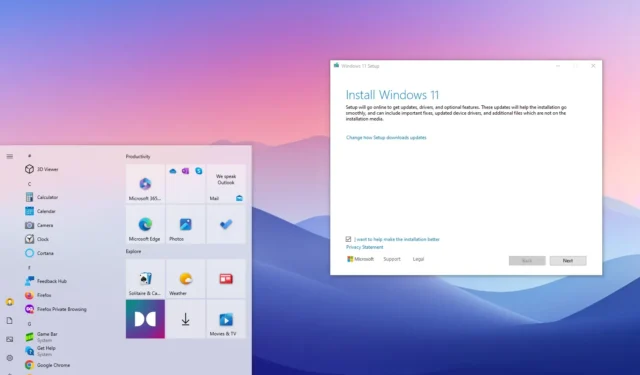
Wenn Sie ein Gerät mit Windows 10 haben, können Sie mithilfe der ISO-Datei, Windows Update, dem Update-Assistenten und dem Windows Insider-Programm kostenlos auf Windows 11 24H2 (Update 2024) aktualisieren. Die einzige Voraussetzung ist, dass die Hardware die Mindestanforderungen erfüllt. Sie können den Installationsvorgang fortsetzen.
Microsoft unterstützt mehrere Upgrade-Pfade. Sobald Windows 11 24H2 für Ihren Laptop oder Desktop-Computer bereit ist, erhalten Sie von „Windows Update“ eine Benachrichtigung , mit dem Upgrade fortzufahren. Sie können jedoch auch das Tool „Installationsassistent“ verwenden, um ein direktes Upgrade durchzuführen. Sie können die ISO-Datei auch herunterladen, um sie mit einem USB-Flash-Laufwerk zu aktualisieren.
Wenn Sie frühzeitig aktualisieren möchten, können Sie die neueste Vorschau auch mithilfe einer ISO-Datei aus dem Release Preview Channel herunterladen, da Version 24H2 über das Windows Insider-Programm für Windows 10-Benutzer nicht verfügbar ist.
In dieser Anleitung zeige ich Ihnen die Schritte zum Upgrade von Windows 10 auf das Windows 11 2024-Update auf vier verschiedene Arten. Sie können das System auch mithilfe einer Neuinstallation auf sechs verschiedene Arten aktualisieren.
- Upgrade von Windows 10 auf 11 24H2 über das Insider-Programm
- Upgrade von Windows 10 auf 11 24H2 von ISO-Datei
- Aktualisieren Sie Windows 10 auf 11 24H2 über Windows Update
- Aktualisieren Sie Windows 10 auf 11 24H2 über den Installationsassistenten
Upgrade von Windows 10 auf 11 24H2 über das Insider-Programm
Sie können das Windows Insider-Programm verwenden, wenn Sie Windows 11 24H2 installieren möchten, bevor es offiziell verfügbar ist. Da Version 24H2 jedoch über den Release Preview Channel für Windows 11 verfügbar ist, müssen Sie die ISO-Datei vom Windows 11 Release Preview Channel herunterladen, um mit der Installation fortzufahren. Die Einstellungen des Windows Insider-Programms unter Windows 10 ermöglichen Ihnen nur ein Upgrade auf Windows 11 von den Canary- und Dev-Kanälen, die nicht Teil der Version 24H2 sind.
Um ein Upgrade von Windows 10 auf Windows 11 24H2 (Vorschau) durchzuführen, gehen Sie wie folgt vor:
-
Öffnen Sie die Download- Seite für Windows Insider Preview .
-
Melden Sie sich mit den Anmeldeinformationen Ihres Microsoft-Kontos an.
-
Wählen Sie im Abschnitt „Edition auswählen“ die Option „Windows 11 Insider Preview (Release Preview Channel) – Build 26100.560“ (oder höhere Version).
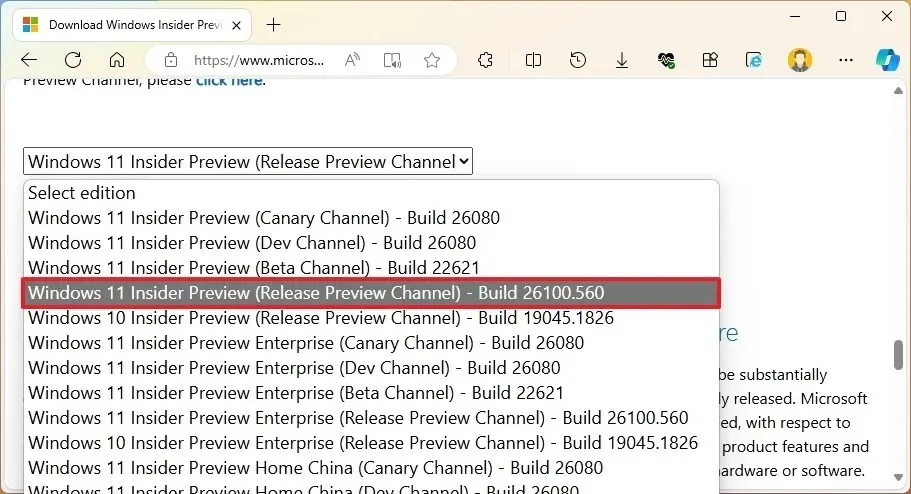
-
Klicken Sie auf die Schaltfläche Bestätigen .
-
Wählen Sie die Produktsprache aus.
-
Klicken Sie auf die Schaltfläche Bestätigen .
-
Klicken Sie auf die Schaltfläche „64-Bit-Download“ .
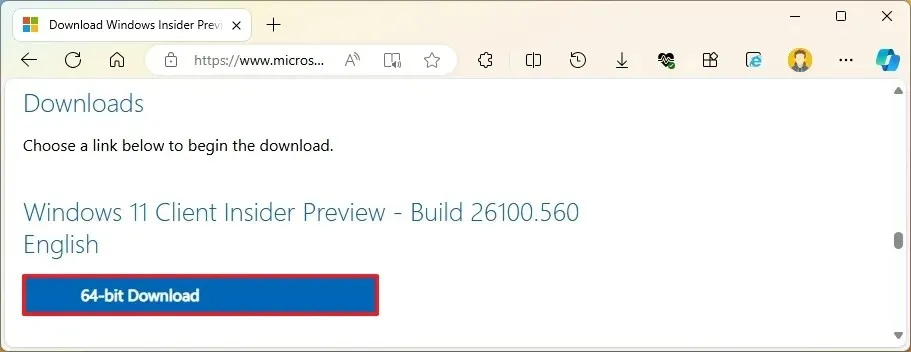
-
Klicken Sie mit der rechten Maustaste auf die ISO-Datei und wählen Sie die Option „Mounten“ .
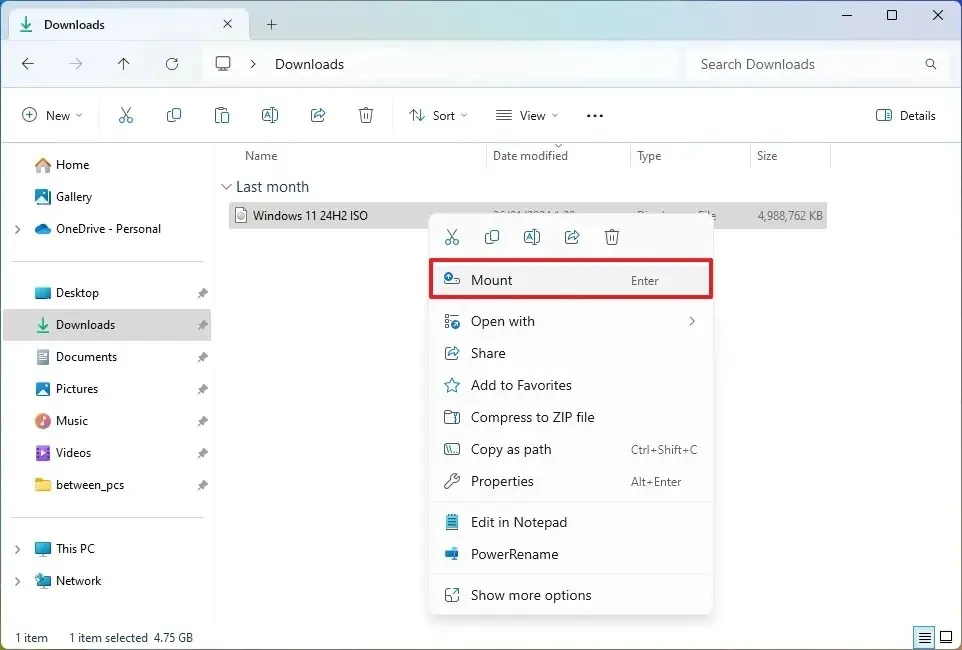
-
Klicken Sie im linken Navigationsbereich auf das bereitgestellte Laufwerk.
-
Doppelklicken Sie auf die Setup- Datei, um den Upgradevorgang für Windows 11 24H2 zu starten.
-
(Optional) Klicken Sie auf die Option „Ändern, wie Windows Setup Updates herunterlädt“ .
-
Wählen Sie die Option „Im Moment nicht“ .
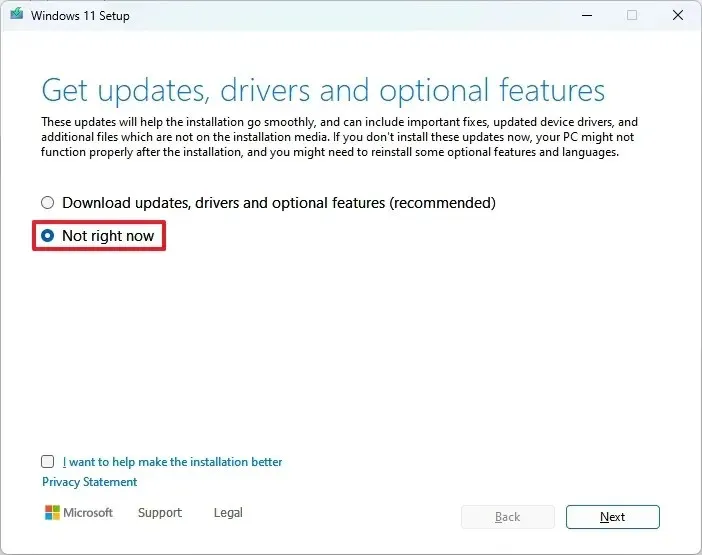
-
Klicken Sie auf die Schaltfläche Weiter .
-
Klicken Sie auf die Option „Ich habe zuvor Windows 11 oder Windows 10 auf diesem PC installiert“ .
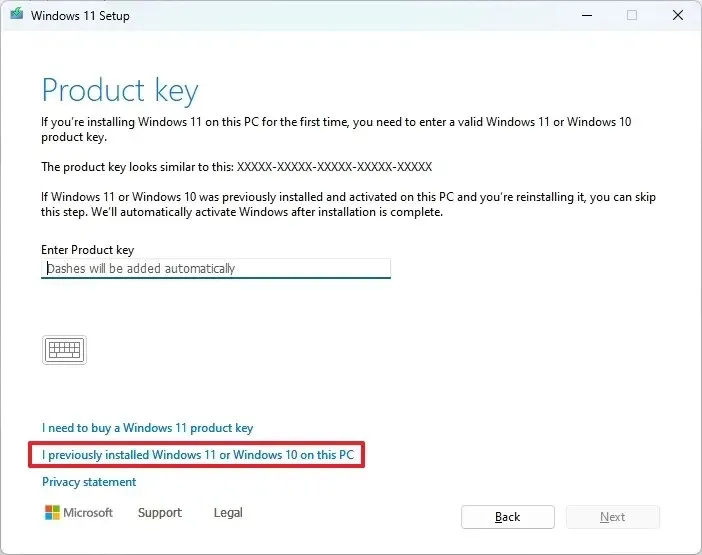
- Klicken Sie auf die Schaltfläche „Aktivieren“ (sofern zutreffend).
-
Wählen Sie die Option „Persönliche Dateien und Apps behalten“ .
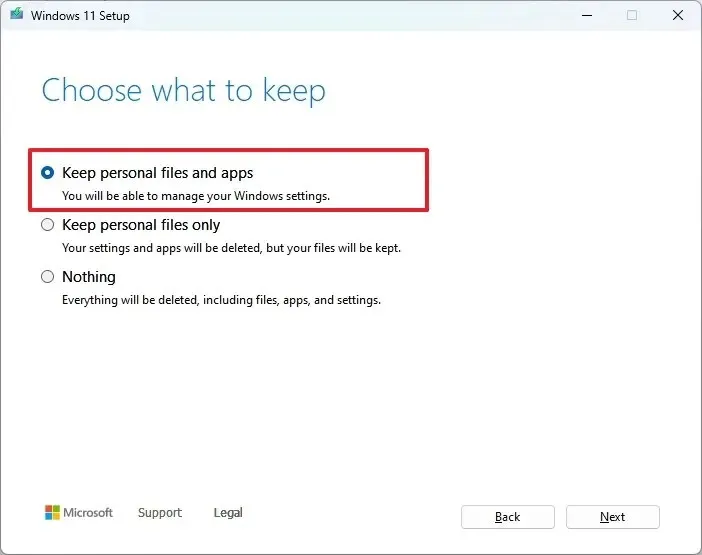
-
Klicken Sie auf die Schaltfläche „Akzeptieren“ , um den Bedingungen zuzustimmen.
-
Klicken Sie auf die Schaltfläche Installieren .
-
Öffnen Sie nach dem Upgrade die App „ Einstellungen“ .
-
Klicken Sie auf Windows-Updates .
-
Aktivieren Sie den Kippschalter „Erhalten Sie die neuesten Updates, sobald sie verfügbar sind“ .
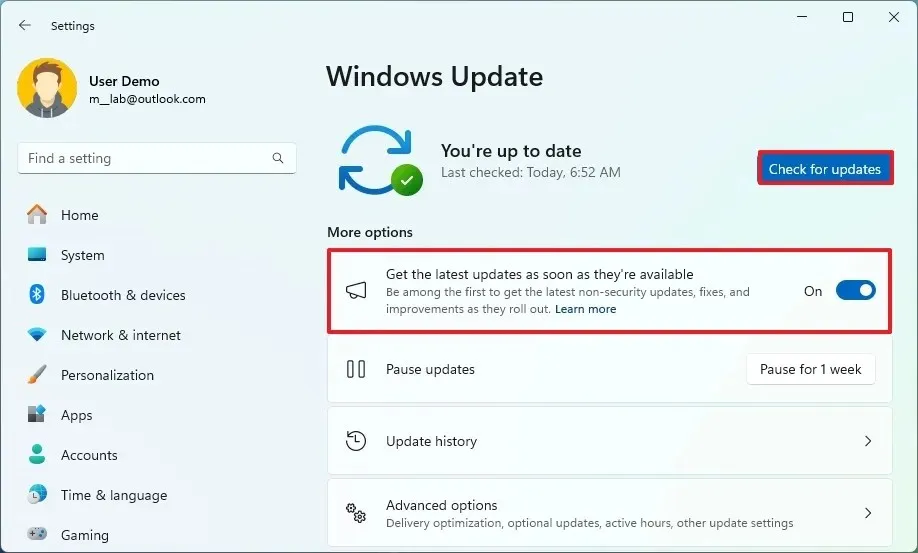
-
Klicken Sie auf die Schaltfläche „Nach Updates suchen“ .
Sobald Sie die Schritte abgeschlossen haben, wird das Gerät von einer beliebigen vorherigen Version von Windows 10 auf Windows 11 24H2 aktualisiert.
Sie können das Programm jederzeit problemlos beenden, indem Sie zu Einstellungen > Windows Update > Windows Insider-Programm gehen und den Schalter „Keine Vorschau-Builds mehr erhalten“ aktivieren . Obwohl das Gerät keine neuen Vorschau-Builds mehr erhält, sobald die neue Version verfügbar ist, lädt das System weiterhin Wartungs- und Sicherheitsupdates herunter, solange Version 24H2 unterstützt wird.
Upgrade von Windows 10 auf 11 24H2 von ISO-Datei
Um Windows 10 von der ISO-Datei auf Windows 11 24H2 zu aktualisieren, gehen Sie folgendermaßen vor:
-
Wählen Sie im Abschnitt „Windows 11-Disk-Image (ISO) herunterladen“ die Option „Windows 11 “.
-
Klicken Sie auf die Schaltfläche Herunterladen .
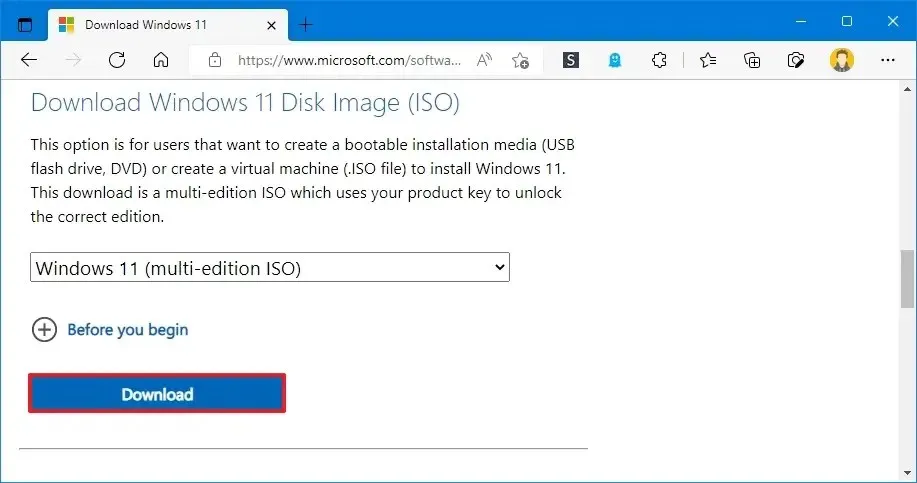
-
Wählen Sie die Installationssprache aus.
-
Klicken Sie auf die Schaltfläche Bestätigen .
-
Klicken Sie auf die Schaltfläche „Herunterladen“ , um die Windows 11 24H2-ISO-Datei auf Ihrem Computer zu speichern.
-
Klicken Sie mit der rechten Maustaste auf die ISO-Datei, wählen Sie das Untermenü „Öffnen mit“ und wählen Sie die Option „Windows Explorer“ .
-
Klicken Sie im linken Navigationsbereich auf das bereitgestellte Laufwerk.
-
Doppelklicken Sie auf die Setup- Datei, um den Upgrade-Vorgang zu starten.
-
(Optional) Klicken Sie auf die Option „Ändern, wie Windows Setup Updates herunterlädt“ .
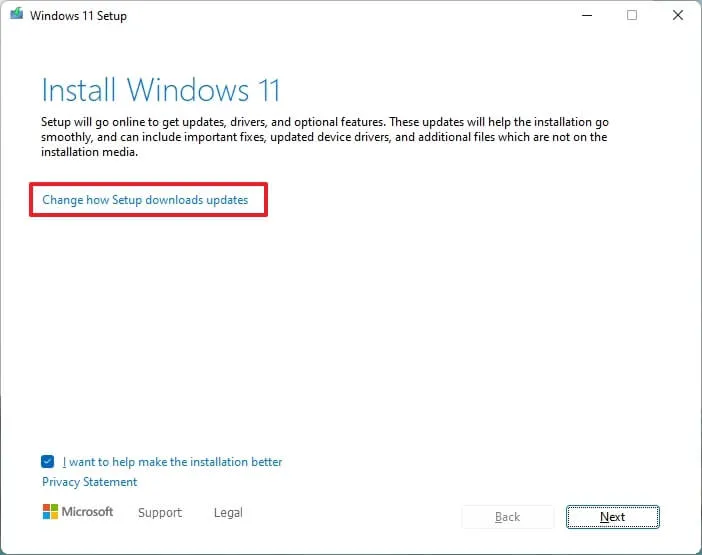
-
Wählen Sie die Option „Im Moment nicht“ .
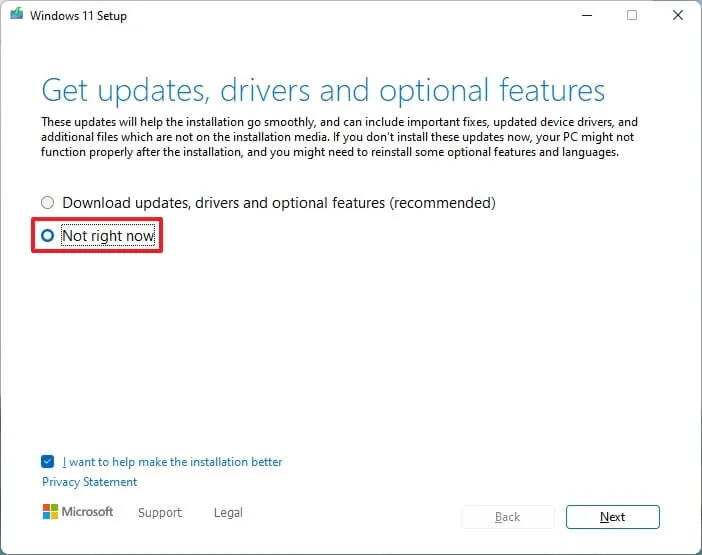
-
Klicken Sie auf die Schaltfläche Weiter .
-
Klicken Sie auf die Schaltfläche „Akzeptieren“ , um den Bedingungen zuzustimmen.
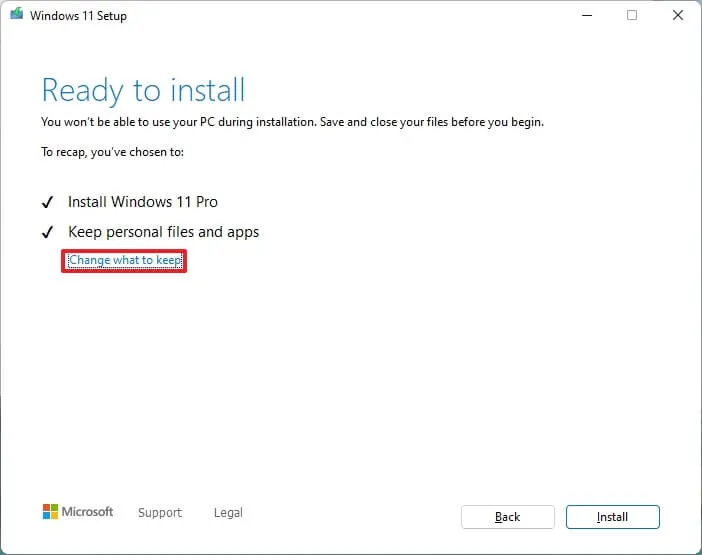
-
Klicken Sie auf die Schaltfläche Installieren .
Nachdem Sie die Schritte abgeschlossen haben, wird der Computer auf die neue Version des Betriebssystems aktualisiert. Da es sich um ein direktes Upgrade handelt, müssen Sie die Ersteinrichtung nicht abschließen, da Ihre vorherigen Einstellungen, Apps und Dateien automatisch auf Version 24H2 migriert werden.
Aktualisieren Sie Windows 10 auf 11 24H2 über Windows Update
Um Windows 10 manuell über Windows Update auf Windows 11 24H2 zu aktualisieren, gehen Sie folgendermaßen vor:
-
Einstellungen öffnen .
-
Klicken Sie auf Update und Sicherheit .
-
Klicken Sie auf Windows Update .
-
Klicken Sie auf die Schaltfläche „Nach Updates suchen“ .
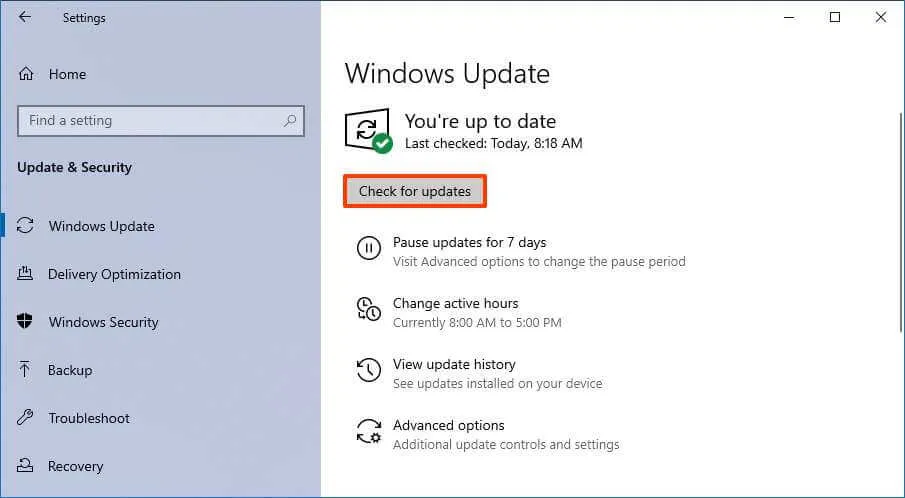
-
Klicken Sie auf die Schaltfläche „Herunterladen und installieren“ .
-
Klicken Sie auf die Schaltfläche Jetzt neu starten .
Sobald Sie die Schritte abgeschlossen haben, fährt Windows Update mit dem Upgrade von Windows 10 auf Windows 11 24H2 fort.
Aktualisieren Sie Windows 10 auf 11 24H2 über den Installationsassistenten
Um mit dem Installationsassistenten von Windows 10 auf Windows 11 24H2 zu aktualisieren, gehen Sie folgendermaßen vor:
-
Klicken Sie im Abschnitt „Windows 11-Installationsassistent“ auf die Schaltfläche „ Jetzt herunterladen “.
-
Doppelklicken Sie auf die Datei Windows11InstallationAssistant.exe , um das Tool zu starten.
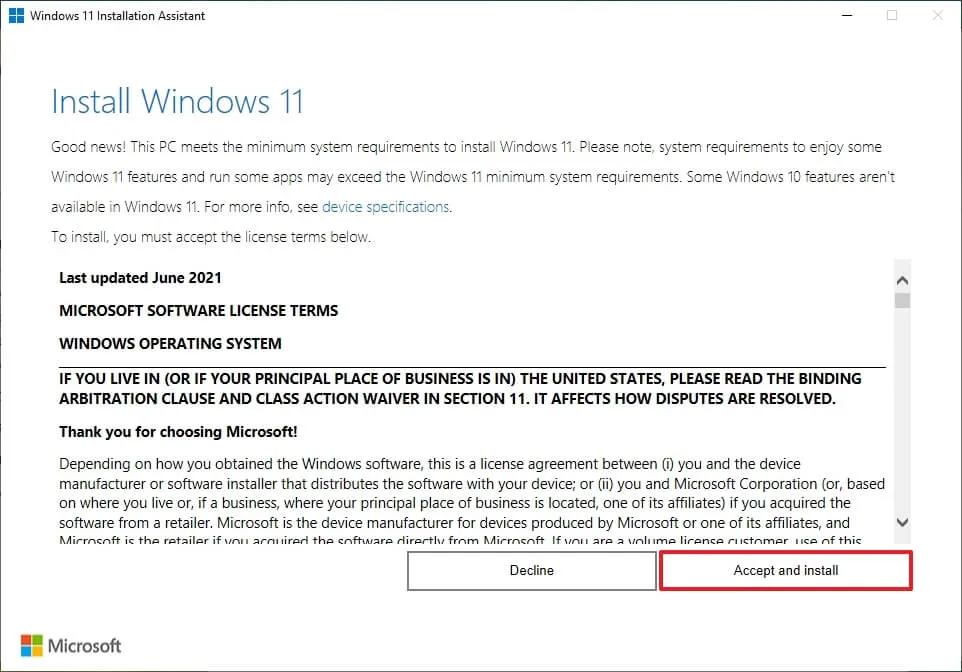
-
Klicken Sie auf die Schaltfläche „Akzeptieren und installieren“ .
Sobald Sie die Schritte abgeschlossen haben, wird das System auf die neueste Version von Windows 11 aktualisiert.



Schreibe einen Kommentar